Az USB flash meghajtó betöltése a Rufus 3 -ban.6

- 2292
- 78
- Nemes Benjámin
A flash meghajtók betöltésének egyik legnépszerűbb programja a Rufus folyamatosan frissül, és a közelmúltban kiadják 3.6. Ha használja, könnyen rögzítheti a Windows 10, 8 és a Windows 7 USB Flash meghajtót, a Linux különféle verzióit, valamint számos élő CD -t, amelyek támogatják az UEFI -t vagy a Legacy -t, valamint a GPT vagy az MBR lemezen történő telepítést.
Ebben az utasításban - részletesen az új verzió különbségeiről és képességeiről, egy olyan példa a használatra, amelyben a Windows 10 Boot Flash meghajtó és néhány további árnyalat, amelyek hasznosak lehetnek a felhasználók számára, a Rufus segítségével jönnek létre. Frissítés: A program új verziója elérhető, teljes áttekintés a megfelelő anyagban - Rufus 4. CM. Továbbá: A legjobb programok a flash meghajtók betöltéséhez.
A Windows 10 Boot Flash meghajtó létrehozása Rufusban
Példámban bemutatjuk a Windows 10 Boot Flash meghajtó létrehozását, de a Windows más verzióihoz, valamint más operációs rendszerekhez és más betöltési képekhez a lépések ugyanazok lesznek. A Windows 11 képekhez a telepítési követelmények új lehetőségei megjelentek a program legújabb verzióiban, ami részletesebb ebben a cikkben.
Szüksége lesz az ISO képére és a meghajtóra, amelyen a rekord elkészül (a folyamatban elérhető összes adat törlődik), és a kép közvetlenül a Rufus programban letölthető közvetlenül a Rufus programban rendszerindítható flash meghajtó:
- A Rufus elindítása után az "Eszköz" mezőben válassza ki a meghajtót (Flash meghajtó), amelyhez rögzítjük a Windows 10 -et.
- Kattintson a "Kiválasztás" gombra, és adja meg az ISO -képet a Windows 10 segítségével, ha van, ha nem, akkor a 3. bekezdést nézzük meg.

- A program legújabb verziója lehetővé teszi, hogy ne csak az ISO lemez képét válassza ki a számítógépen, hanem hivatalos képeket töltsön le a Microsoft webhelyről. Ehhez kattintson a nyílra a "Válasszon" gomb mellett, és válassza a "Letöltés" lehetőséget. Ezután kattintson a "Letöltés" gombra, és válasszon egy adott képet a letöltéshez. Ha a nyíl nem jelenik meg, vagy valami más nem működik, lásd. Külön utasítások Hogyan töltsük le a Windows 10 és 8 képét.1 Rufusban.
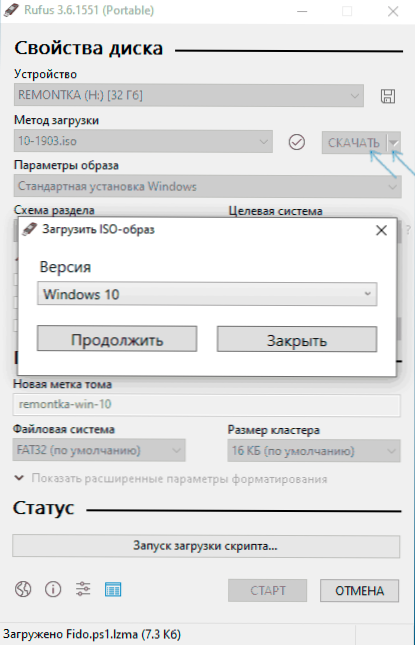
- A "Képparaméterek" mezőben kiválaszthatja a Wiundows létrehozását, a T -meghajtó meghajtót.E. egy ilyen meghajtó, ahonnan a rendszer nincs telepítve, de a telepítés nélküli bevezetése.
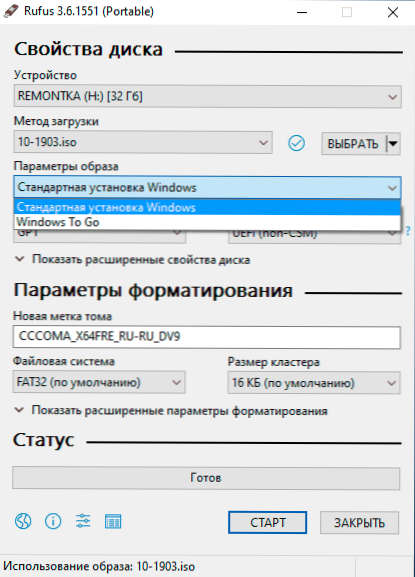
- A "Szekciók sémájában" mezőben válassza ki a céllemez (amelyre a rendszer telepítésére kerül) - MBR (a Legacy/CSM betöltéssel rendelkező rendszerekhez) vagy a GPT -t (az UEFI rendszerekhez). A beállítások a "Célrendszer" szakaszban automatikusan kapcsolnak. Ha nem tudja, mely szakaszokat választja, az alábbi videó bemutatja, hogyan lehet meghatározni az aktuális szakaszok sémáját egy számítógépen.
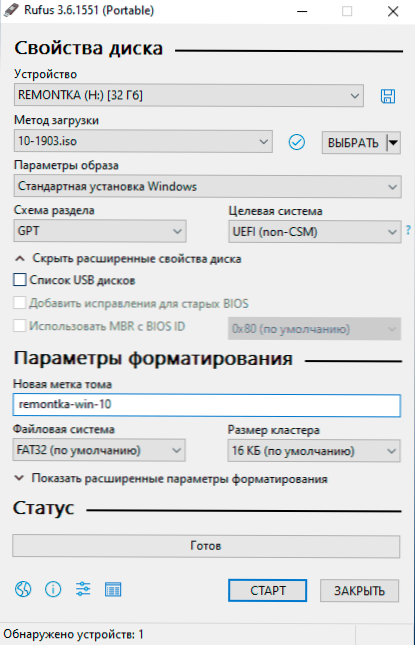
- A "Formázási paraméterek" szakaszban jelölje meg a flash meghajtó jelét.
- Megadhat egy fájlrendszert egy betöltési flash meghajtóhoz, beleértve az NTFS használatát az UEFI Flash meghajtóhoz, ebben az esetben azonban ahhoz, hogy a számítógép betöltse, le kell tiltani a biztonságos indítást.
- Ezután megnyomhatja a "Start" gombot, megerősítheti, hogy megérti, hogy a Flash meghajtóról származó adatokat töröljük, majd várja meg a fájlok másolatának kitöltését a képről az USB meghajtóra.
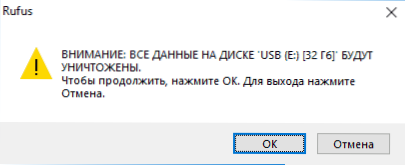
- A folyamat végén kattintson a "Bezárás" gombra a Rufus kilépéséhez.

Általánosságban elmondható, hogy a Rufus -i betöltési flash meghajtó létrehozása olyan egyszerű és gyors, mint a korábbi verziókban.
Videó utasítás
Csak az alábbiak esetében - egy videó, ahol az egész folyamatot világosan bebizonyítják.
Ingyenesen letöltheti a Rufus oroszul a https: // rufus hivatalos weboldalát.IE (a webhely elérhető mind a telepítő, mind a hordozható program opció számára) vagy a Microsoft Store -ban.
további információ
Egyéb különbségek között (a régi OS támogatásának hiánya és az ISO Windows 10 és 8 képének letöltésének képessége mellett.1) A Rufus 3 -ban.6:
- Megjelentek további paraméterek (a "lemez kiterjesztett tulajdonságaiban" és a "fejlett formázási paraméterek megjelenítése"), lehetővé téve az USB által az eszköz választásakor a külső merevlemezek lehetővé tételét, lehetővé téve a BIOS régi verzióival való kompatibilitást.
- Támogatás UEFI: NTFS az ARM64 -hez.
Lehetséges hibák a RUFUS -ban egy indító flash meghajtó létrehozásakor:
- HIBA: A BIOS/Legacy Boot csak az UEFI média, amikor egy flash meghajtóról letölthető
- 0x00000005--Valami ok miatt a víruskereső, a mappákhoz vagy más külső tényezőkhöz ellenőrzött hozzáférés miatt a Rufus tilos a meghajtóhoz való hozzáféréshez.
- 0x00000015 - A térfogatok automatikus csatlakoztatása a Windowsban le van tiltva. Indítsa el a parancssorot a rendszergazdai nevében, írja be a parancsot MountVol /E És csatlakoztassa újra a flash meghajtót. Hiba is fordulhat elő, ha egy flash meghajtót csatlakoztat egy USB hub-on keresztül, közvetlenül a számítógéphez vagy a laptophoz való csatlakozáshoz.
Remélem, hogy az utasítás hasznos volt. Ha vannak kérdések - kérdezze meg a megjegyzéseket.
- « A fájlok tömeges átnevezése az ablakon
- Hogyan lehet törölni a Google -fiókot az Android Phone -ról »

